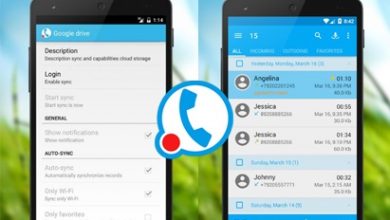Persoonlijke multimedia 'MMS'-berichten activeren, verzenden en configureren op mijn mobiele Android-telefoon

Multimediaberichtenservice (MMS) , wordt al heel lang gebruikt in combinatie met sms, maar dit is verplaatst omdat gebruikers zijn begonnen met: applicaties installeren zoals WhatsApp ou Telegram en zelfs Facebook, waarmee u berichten, spraaknotities, documenten, contacten, video's en zelfs afbeeldingen kunt verzenden.
Deze functies gaan veel verder dan de gebruikelijke berichtgeving en het verzenden van afbeeldingen, maar dat weerhoudt veel mensen er niet van om ze tegenwoordig te gebruiken.
In tegenstelling tot WhatsApp, waar de andere persoon moet de app hebben geïnstalleerd en moet worden geregistreerd, is het verzenden van MMS een functie die eenvoudig kan worden geactiveerd op elke 32-bits of 64-bits Android-telefoon .
Het inschakelen en configureren van MMS vereist enkele stappen. Als je wilt weten hoe configureer en activeer de functie Post bezorging. Multimedia op je Android-telefoon voor sms-berichten verzenden , afbeeldingen, audio en video's, lees verder.
Configureer en activeer de MMS-functie
Allereerst moet er rekening mee worden gehouden dat om MMS te gebruiken, je moet mobiele data hebben omdat het ook een internetverbinding gebruikt. En om het te activeren, hoeft u alleen maar de volgende stappen te volgen:
- Ga in je menu direct naar "Instellingen"
- Kijk waar het staat "Draadloze verbindingen"
- Toegang tot "Mobiele netwerken"
- Selecteer de optie die zegt: "Namen van toegangspunten" of het kan direct verschijnen als APN
- Tik waar staat "Standaardinstellingen herstellen"
Na het uitvoeren van deze eenvoudige stappen downloadt de telefoon automatisch de MMS-instellingen, zodat u verder niets hoeft te doen. Door nu simpelweg de APN-optie te selecteren, krijgt u toegang tot internet om multimediabestanden via MMS te verzenden.
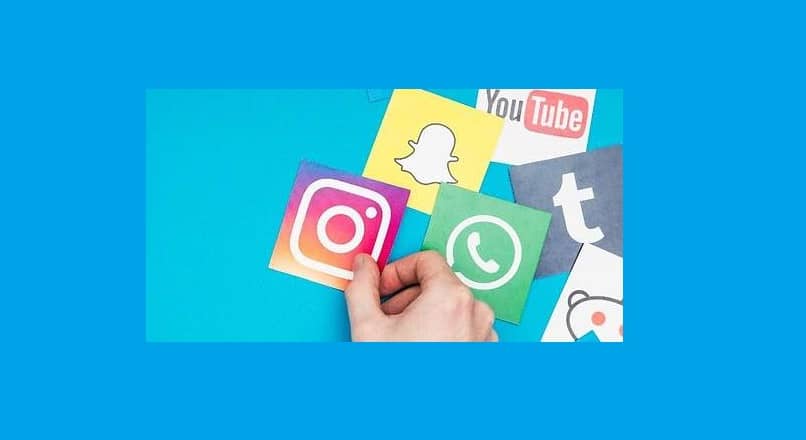
Deze manier om MMS te activeren is automatisch, sommige mensen doen het liever handmatig, dus als je een van die mensen bent die ook wil leren hoe je het zelf kunt doen, volg dan de volgende stappen:
- Open "Instellingen" op je Android-telefoon
- Tik op de optie die zegt "Draadloze verbindingen" en selecteer vervolgens de optie "Meer" .
- Ga naar waar 'Mobiele netwerken' staat
- Tik op de optie "Namen van toegangspunten" of "APN" . (Op sommige apparaten kan deze optie variëren)
- Tik op de plaats waar 'Nieuwe APN' staat. In veel modellen wordt deze optie alleen weergegeven door het plusteken (+) en wordt deze gebruikt om handmatig de benodigde instellingen toe te voegen om MMS te activeren.
- U moet nu de volgende informatie invullen die door het mobiele apparaat wordt gevraagd:
- Nom.
- APN
- gebruikersnaam.
- Wachtwoord. (Het is belangrijk dat u nadenkt over degene die u niet zult vergeten)
- MMSC.
- MMS-proxy.
- MMC.
- multinationals.
- Type identificatie.
- APN-type.
- Drager.
- Om te eindigen, hoef je alleen maar de optie te selecteren "Opnemen". Deze optie kan alleen worden aanbevolen aan iemand die alle gegevens van uw telefoon en de verbinding die u gebruikt al kent, in dit geval de telefoonlijn die u gebruikt.
Multimediaberichten verzenden naar andere apparaten
Zodra de APN-optie is geconfigureerd en ingeschakeld om MMS te kunnen verzenden, is de telefoon klaar om deze functie zonder problemen uit te voeren. Als je wilt weten hoe je het moet verzenden, moet je de volgende stappen volgen:
- Ga naar de berichten-app op je telefoon.
- Selecteer "Stuur een nieuw bericht" of de optie met een plusteken (+).
- Voer de naam of het contactnummer in van de persoon naar wie u uw eerste MMS wilt verzenden.
- Tik naast de balk met de tekst 'Bericht verzenden' op het kleine symbool dat wordt weergegeven als een paperclip.
- Nu toont het verschillende verzendopties. In het geval van dit mobiele apparaat, je kunt direct een foto maken , en hieronder heb je de opties om een afbeelding uit je galerij te kiezen, een audionotitie te verzenden of zelfs een video te verzenden.
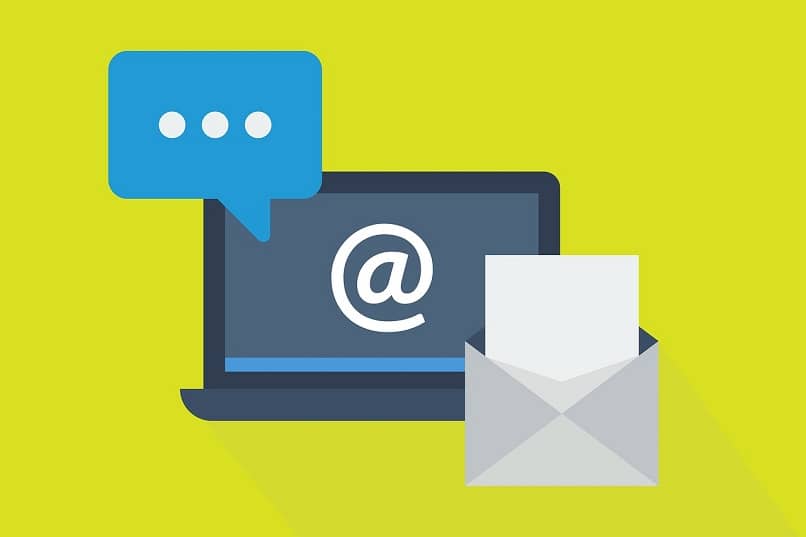
- Als je eenmaal hebt geselecteerd wat je wilt verzenden, wordt het weergegeven als een kleine afbeelding. Selecteer gewoon de normale optie om een bericht te sturen , wacht tot de telefoon de benodigde mobiele data gebruikt en je bent klaar, je eerste multimediabericht is binnen enkele seconden verzonden.